Не все изображения и видео идеальны, но будет больше всего раздражать, когда кто-то, кого вы не хотите, появлялся из любого места в ваших видео. Так что показывать их лицо в видео может быть не вашим предпочтением. Или у вас может быть видео с очень забавным содержанием. Таким образом, вы можете поделиться им с другими на своей странице в социальных сетях, и в то же время вы не хотите показывать лицо человека. В таком случае лучший способ справиться с этой ситуацией размыть лицо на видео.
Как бы то ни было, в какой-то момент вы можете захотеть размыть лицо человека на видео. Итак, если вам интересно, как можно размыть лицо на видео на вашем устройстве Android, то вы попали в нужное место. Потому что в этой статье мы дадим вам пошаговое руководство по размытию лиц на видео с помощью вашего смартфона.

Загрузите и установите приложение Put mask из игрового магазина.
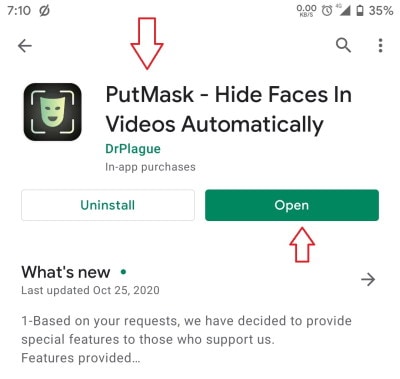
Откройте приложение и разрешите доступ к вашим файлам и хранилищу.
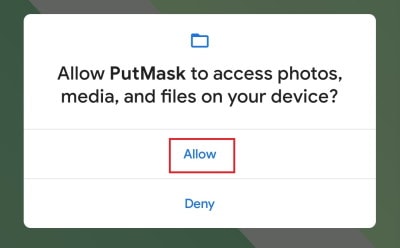
Теперь найдите файлы и выберите видео, к которому вы хотите применить размытие, и нажмите Pixelate.
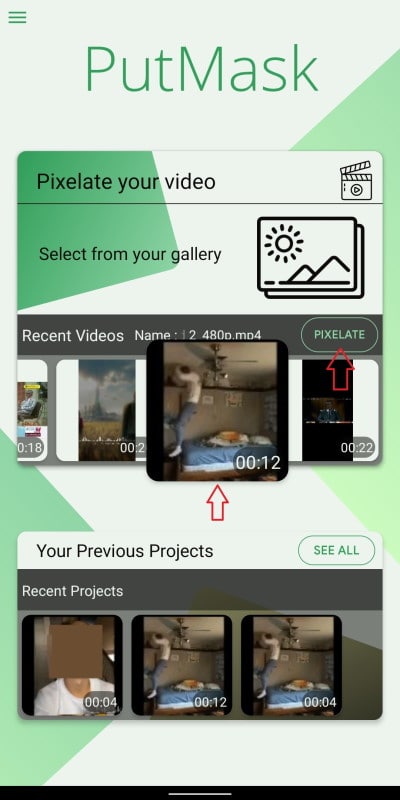
Теперь нажмите на Face track и нажмите на Detect Face. Это будет сканировать все видео для всех доступных лиц.
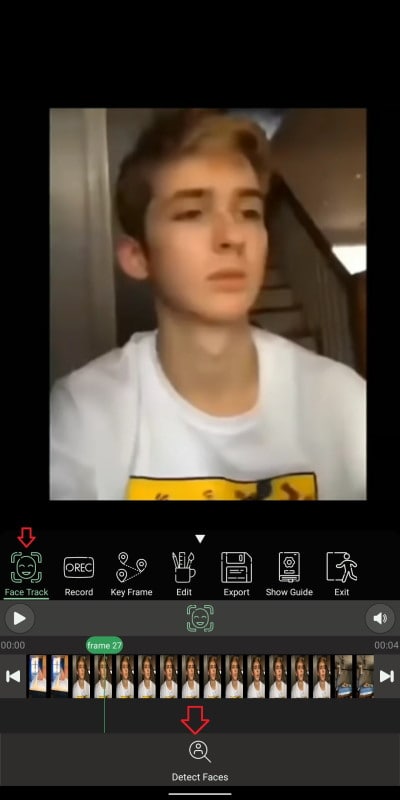
Как только он обнаружит все, выберите лицо, которое вы хотите пикселизировать (размыть), и нажмите Начать отслеживание.
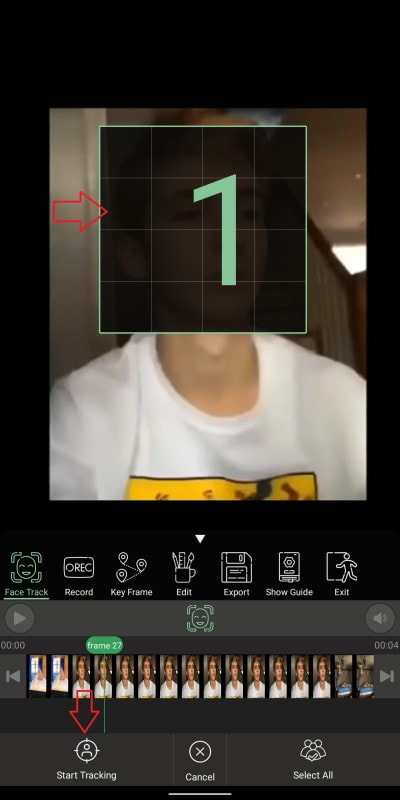
Теперь вы также можете редактировать свое видео. Например, вы можете установить степень размытия, обрезать видео, а также выбрать другой эффект (черный и белый, случайный цвет).
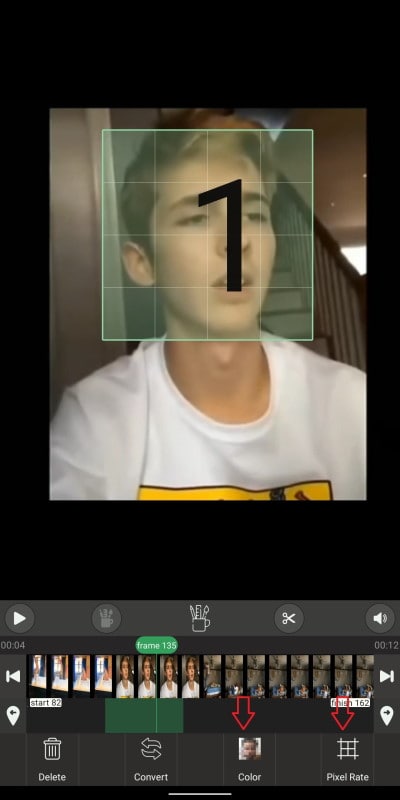
После того, как вы закончите редактирование, вы можете нажать на Экспорт и сохранить файл на свое устройство.
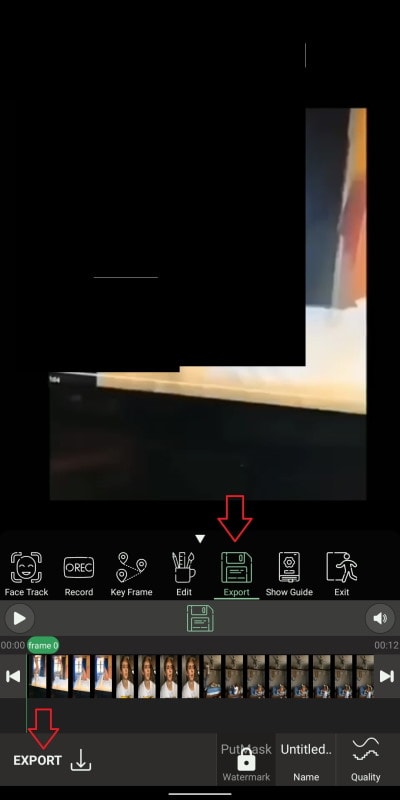
Расширенный контроль
Маска Поместить имеет некоторые расширенные параметры управления, такие как ключевые кадры. С помощью этой функции вы можете установить ключевые кадры и установить эффекты размытия для определенной части видео вместо всего видео.
Чтобы использовать ключевые кадры:
Нажмите на ключевой кадр и нажмите на Добавить фильтр.
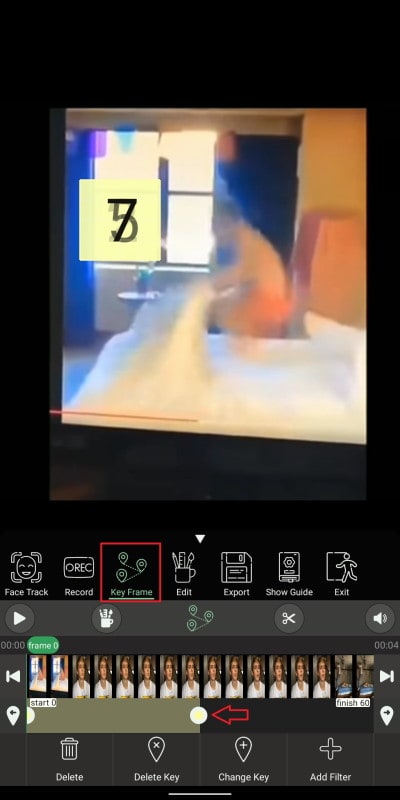
Отрегулируйте зеленую линию до того места, с которого хотите начать.
Теперь нажмите на значок ножниц и нажмите «Начать здесь».
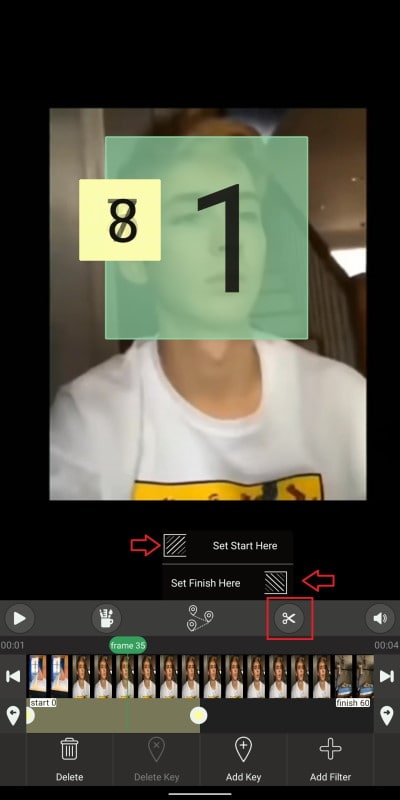
Точно так же выберите конечное местоположение и нажмите «Готово» здесь.
Теперь нажмите «Экспорт», и лицо будет размыто только в этот конкретный промежуток времени.
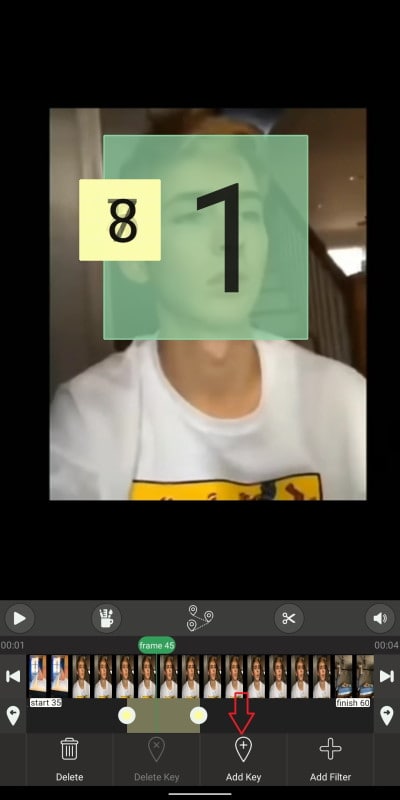
Кроме того, вы можете установить несколько точек ключевых кадров, используя кнопку добавления точки. При этом вы можете добавить несколько мест на видео в соответствии с вашими требованиями.
Хотя это приложение содержит водяной знак, вы можете удалить его, поддержав разработчиков, заплатив символическую плату. Также имейте в виду, что это приложение не показывает вам раздражающую рекламу, как другие альтернативы. Так что, если вам действительно нравится это приложение, подумайте о поддержке разработчика, став программой Privacy Saver.
Заключение
Как видите, размыть чье-то лицо на видео очень просто. Благодаря приложению Put mask, бесплатному и удобному приложению специально для этой задачи. Однако есть и другие ведущие приложения, такие как Kinemaster или Filmora, которые могут воспроизводить тот же результат. Но они требуют дополнительных усилий, которые вы можете легко сделать с помощью этого приложения. Более того, это приложение автоматически добавляет размытие к лицу, тогда как другим приложениям требуется вручную указывать и устанавливать лицо, а затем размывать его.








